Как установить пользовательскую прошивку Pixel Experience на Xiaomi Redmi Note 10
Первый кастомный ROM для Xiaomi Redmi Примечание 10 смартфон был выпущен в прошлом месяце. Этот пользовательский ПЗУ является ПЗУ Pixel Experience.
В этой статье мы покажем вам, как установить это ПЗУ на Xiaomi Redmi Note 10 с кодовым именем мохито или солнечным кодовым именем.
Программы для Windows, мобильные приложения, игры - ВСЁ БЕСПЛАТНО, в нашем закрытом телеграмм канале - Подписывайтесь:)
Теперь, прежде чем мы сможем начать, нам нужно будет кое-что настроить. Важным требованием здесь является то, что вам нужно заранее разблокировать загрузчик:
Большинству людей приходится ждать около семи дней, чтобы разблокировать загрузчик от Xiaomi. Поэтому обязательно сделайте это за несколько дней до установки любого пользовательского ПЗУ на свое устройство Xiaomi.
Нам также необходимо загрузить ссылку для восстановления, а также пользовательский файл ROM, который мы собираемся прошить на нашем устройстве Xiaomi Redmi Note 10.
Как правило, всякий раз, когда вам нужно установить какое-либо раннее пользовательское ПЗУ на любом устройстве Xiaomi, вам необходимо начать с определенной прошивки MIUI.
Итак, в этой статье необходимая прошивка для Pixel Experience Rom: 12.0.5. У вас должна быть эта необходимая прошивка, потому что требуемая прошивка, вероятно, изменится с последующими обновлениями для работы с пикселями.
По мере выхода новых версий MIUI будут появляться новые версии работы с пикселями, основанные на более новых версиях MIUI.
Поэтому обязательно прочтите официальная оригинальная ветка XDA, которую вы можете найти по ссылке. Вы также можете найти все файлы для загрузки по указанной выше ссылке. Он сообщит вам, какая версия MIUI является необходимой прошивкой для начала, прежде чем мы начнем прошивать восстановления и пользовательское ПЗУ.
Это также, вероятно, изменится в будущем, когда мы получим официальную версию TWRP и всякий раз, когда мы получим пользовательское ПЗУ, основанное на AOSP.
На данный момент, чтобы установить эту раннюю сборку Pixel Experience на Xiaomi Redmi Note 10, нам нужно будет запустить требуемую прошивку.
Итак, когда это будет сделано, нам также нужно будет загрузить файл образа восстановления, который нам нужно установить на наш телефон, и нам нужно загрузить фактическое пользовательское ПЗУ Pixel Experience по ссылке.
Нам нужно будет поместить эти файлы в папку с инструментами ADB и Fastboot. Если вы еще не установили инструменты ADB и Fastboot, вы можете сделать это, посетив руководство здесь:
После того, как у вас есть все остальные требования выполнены, вы можете выключить свой Xiaomi Redmi Примечание 10 так что мы можем загрузить телефон в режим Fastboot.
Завершить первый шаг – прошить образ для восстановления AOSP на нашем устройстве. Опять же, если вы не знакомы с как загрузиться в режиме Fastboot, перейдите по ссылке, чтобы получить руководство.
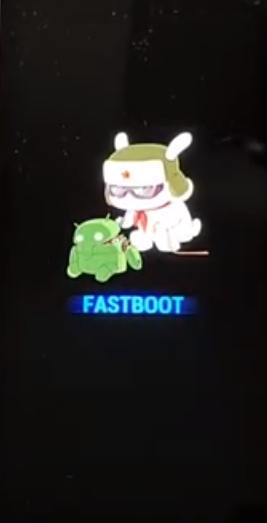
Теперь, когда наш Xiaomi Redmi Note 10 находится в режиме быстрой загрузки, нам нужно подключить его к нашему компьютеру через USB-кабель.
В этом случае мы используем PowerShell, мы также можем открыть терминал PowerShell или командную строку в той же папке, что и наши инструменты ADB и Fastboot.
Мы также можем переместить наши файлы восстановления и пользовательского ПЗУ в ту же папку, где у нас есть инструменты ADB и Fastboot.
Если вы хотите убедиться, что все готово, прежде чем что-либо начинать, вы можете набрать команду «fустройства astboot», Затем убедитесь, что ваше устройство внесено в список PowerShell.
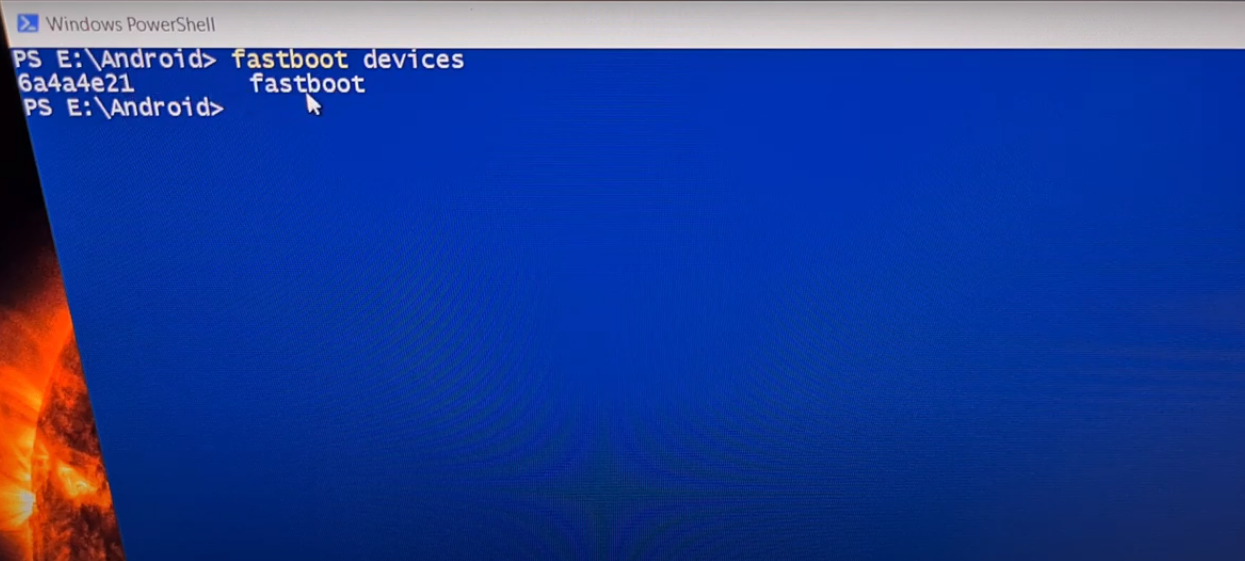
Если мы получаем такие сообщения, как нераспознанные или неавторизованные, что-то подобное, убедитесь, что ваше устройство подключено правильно. Имя вашего устройства должно отображаться в PowerShell всякий раз, когда вы выполняете команду «устройства fastboot”
Затем мы наберем команду «fastboot flash boot (имя файла образа)».
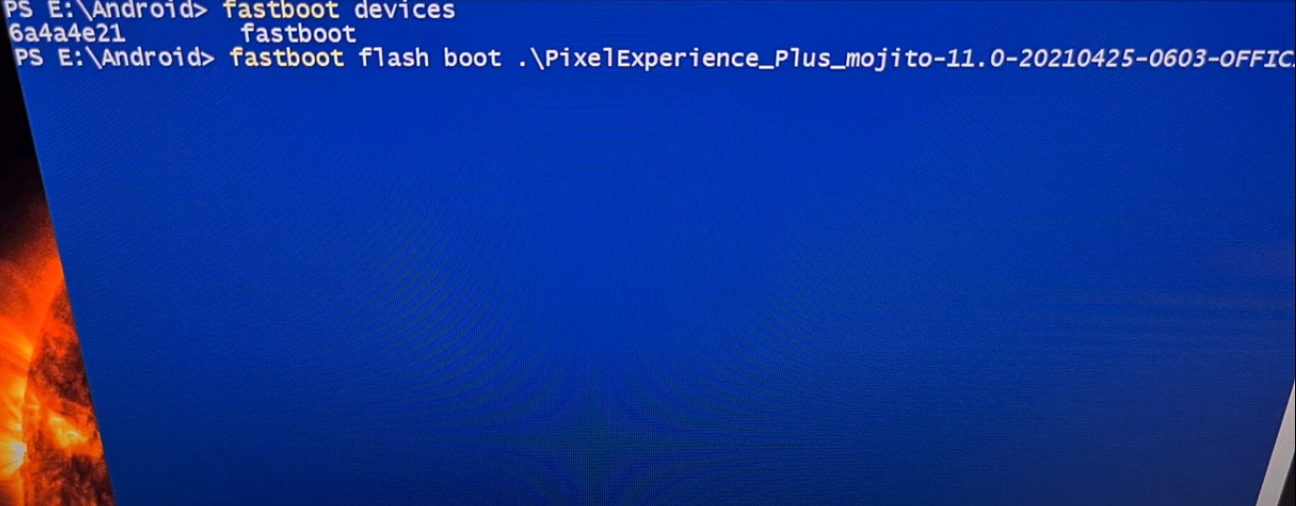
Имя файла образа – это имя файла восстановления, который мы только что скачали.
Вы также можете переименовать этот файл, чтобы его было легче печатать, если хотите. Чтобы быстро ввести его, просто введите несколько первых букв имени файла, а затем нажмите клавишу Tab на клавиатуре для автозаполнения имени.
Просто убедитесь, что имя файла совпадает с именем образа для восстановления, который вы только что загрузили.
После того, как вы введете полное имя файла образа восстановления в PowerShell или командной строке, нажмите «Enter» на клавиатуре.
Затем вам нужно подождать, пока Fastboot не только отправит этот образ в конкретный раздел, но и запишет содержимое этого образа в этот конкретный раздел.
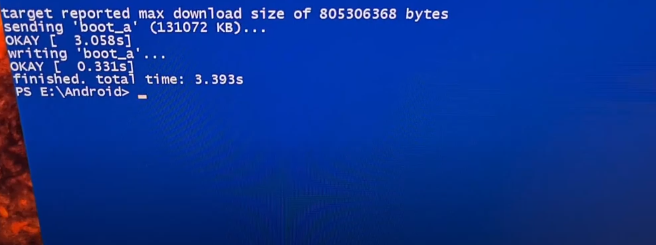
Вы должны получить «хорошо”Сообщение на обоих из них, и после этого оно вернет нас в командную строку, где мы были раньше.
После этого мы получили оба этих «хорошо”Сообщения, мы затем собираемся принудительно перезагрузить телефон, нажав и удерживая кнопку питания.
Как только мы увидим перезагрузку телефона, мы немедленно начнем загрузку в режим восстановления, переключив комбинацию оборудования и нажав кнопки питания и увеличения громкости.
Мы продолжим удерживать эти две кнопки, пока телефон загружается в режим восстановления.
Просто продолжайте удерживать эти две кнопки во время перезагрузки.
Когда мы впервые загрузимся в режим работы с пикселями, нам придется выполнить сброс настроек до заводских.
Итак, мы можем нажать эту опцию, а затем снова нажать опцию форматирования данных / сброса к заводским настройкам.
Наконец, нам нужно подтвердить, что нам нужно отформатировать данные.
Да, это необходимо, и если вы пропустите этот шаг, вы получите сообщение об ошибке при попытке загрузить ПЗУ с помощью ADB.
Итак, после того, как мы отформатировали данные и сбросили заводские настройки, мы можем нажать кнопку «Назад», чтобы вернуться на главный экран.
Затем мы собираемся выбрать вариант применения обновления, а затем применить из ADB.
Это переведет наш телефон в режим боковой загрузки ADB.
Убедитесь, что ваше устройство подключено к компьютеру через USB-кабель.
Теперь мы вернемся к ПК в той же оболочке PowerShell, чтобы на этот раз прошить ПЗУ.
Поскольку наш телефон находится в режиме боковой загрузки ADB, мы собираемся ввести пространство боковой загрузки ADB, а затем указать любое имя этого файла ROM, который мы загрузили.
Если вы переименовали его, вы можете ввести любое новое имя. На этот раз, если вы нажмете клавишу Tab для автозаполнения файла, вам нужно дважды нажать клавишу Tab, чтобы автозаполнение имени zip-файла.
Итак, вводимая нами команда должна быть «adb sideload (имя файла для загруженного вами ПЗУ, оканчивающееся на zip)».
Как только вы напечатаете все, просто нажмите Enter на клавиатуре.
Так что не только снова, как раньше, он отправит этот файл на телефон по USB-кабелю, но ему также необходимо записать этот файл.
По телефону нам сообщат, что мы находимся на первом или втором шаге.
Это займет некоторое время, так что нам просто нужно набраться терпения.
Не связывайтесь с USB-кабелем или телефоном, старайтесь поддерживать стабильное соединение.
Довольно часто счетчик процентов останавливается на отметке 47 процентов. Это связано с тем, что обычно на этом завершается первый из двух шагов, но иногда он бывает разным.
Как только он достигнет 47%, ваш телефон перейдет на второй этап процесса.
Если вы получили неудавшуюся команду или сообщение об ошибке в командной строке, ничего страшного, если вы достигли этого 47-процентного уровня и до тех пор, пока вам нужно выполнить второй из двух шагов на телефоне без отображения ошибки на телефоне.
Когда мы достигли этих 47%, мы отключили наш USB-кабель.
Вы также можете увидеть, что на своем устройстве вы перешли от шага один из двух к шагу два из двух, и если на телефоне нет ошибок, указанных в списке, все должно быть хорошо.
Затем мы просто коснемся кнопки «Назад» в верхнем левом углу, чтобы вернуться в главное меню восстановления.
Затем мы собираемся выбрать опцию перезагрузки системы сейчас.
Это заставит наш смартфон Xiaomi Redmi Note 10 впервые перезагрузиться в пользовательское ПЗУ Pixel Experience.
Теперь, поскольку мы только что сбросили заводские данные, первая загрузка в Android, вероятно, займет немного больше времени, чем обычно.
Нам просто нужно немного потерпеть, пока это приведет нас к экрану активации Android.
Вы можете видеть, что при загрузке устройства в Pixel Rom вы получите новый анимационный логотип.
Мы заинтересованы в том, чтобы попробовать это ПЗУ, а также как быстро разработчики выпустили это ПЗУ.
ПЗУ также было выпущено как официальная сборка так быстро, даже без сборки TWRP. В этом ПЗУ много сюрпризов.
Когда вы увидите экран активации Android, просто завершите процесс, как вы это делаете при настройке нового устройства.
После настройки устройства вы получите очень знакомый Pixel Experience Custom Rom.
Это ПЗУ от команды разработчиков, которые пытаются имитировать работу программного обеспечения Google Pixel как можно ближе к как можно большему количеству различных устройств.
Вы можете увидеть номер сборки пользовательского ПЗУ Pixel Experience, просто перейдя в раздел «О телефоне» в приложении «Настройки».
Мы решили загрузить версию этого ПЗУ с плюсом. Ссылка, которую мы даем вам выше для загрузки пользовательского ПЗУ, дает вам возможность загрузить либо обычную версию, либо версию с плюсом. Это обычное дело для ПЗУ для работы с пикселями.
Если вы хотите узнать разницу между двумя, перейдите по ссылке, чтобы узнать подробности.
Итак, снова для тех, кто не знаком с этим ПЗУ, есть много вещей, которые нужно изучить, безусловно, ПЗУ, которое нам нравится намного лучше, чем MIUI.
Вот как вы можете установить ROM Google Pixel Experience на смартфон Xiaomi Redmi Note 10.




